Sök och ersätt är ett ovärderligt verktyg för dig som vill navigera effektivt i ditt dokument. Kanske är du bekant med det sedan tidigare?
Många använder den för att snabbt leta upp specifika ord eller textstycken. Men visste du att funktionen även hjälper dig att hitta annat än bara ord? På sekunder kan du ta reda på exakt var i ditt triljoner sidor långa dokument du har använt ett visst teckenformat, en färg eller ett objekt. Och med sök/ersätt kan du ersätta ord och ändra färg på ett litet kick.
Så gör du
Öppna Sök/ersätt
Gå till Redigera i menyraden. Välj Sök/ersätt, eller använd snabbkommando Command + F.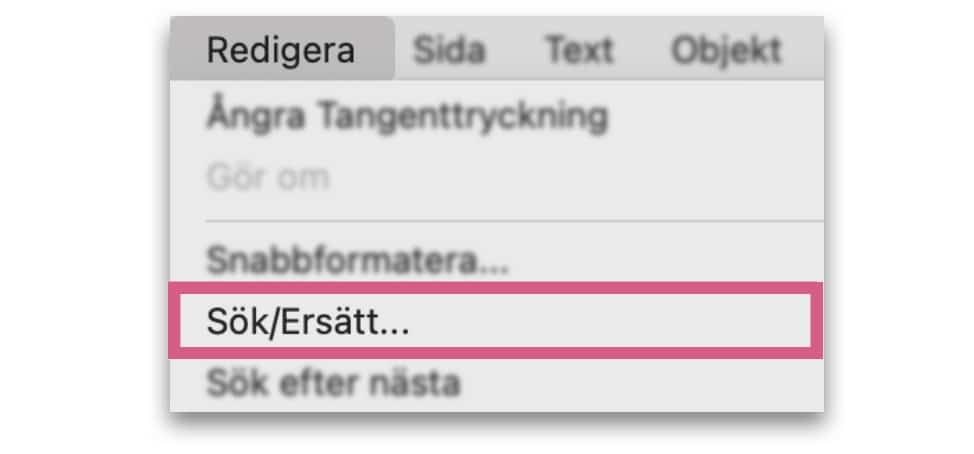
Sök/ersätt text
Markera fliken Text.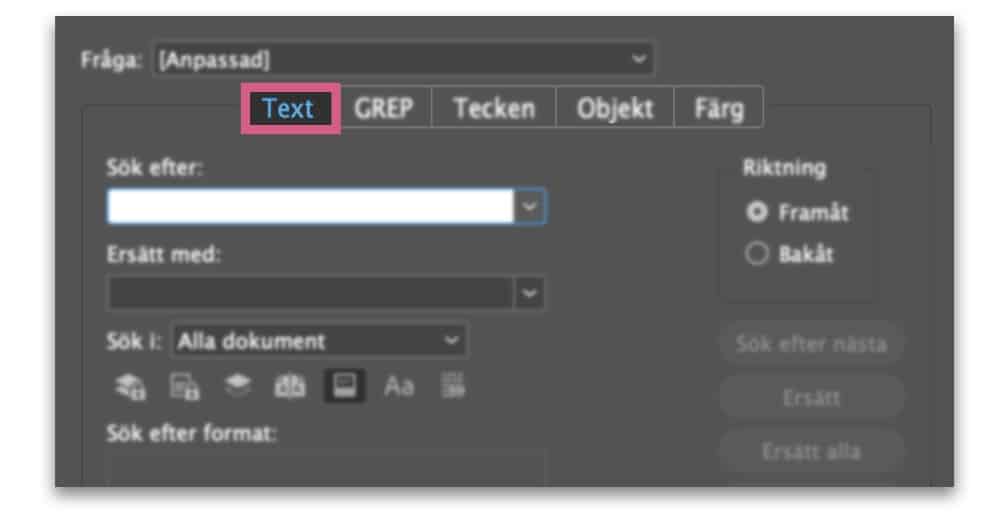
Fyll under Sök efter och Ersätt med i vad du vill söka efter och eventuellt ersätta med. Jag har till exempel skrivit ”indesign” med bara gemener och vill ersätta med ”InDesign”, med stort I och stort D.
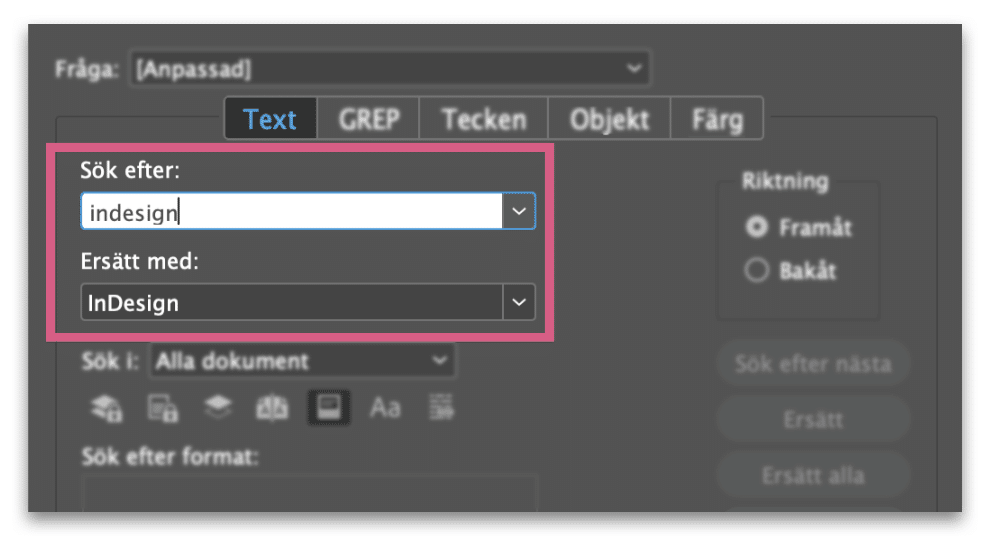
I Sök i-listen anger du var sökningen ska ske.
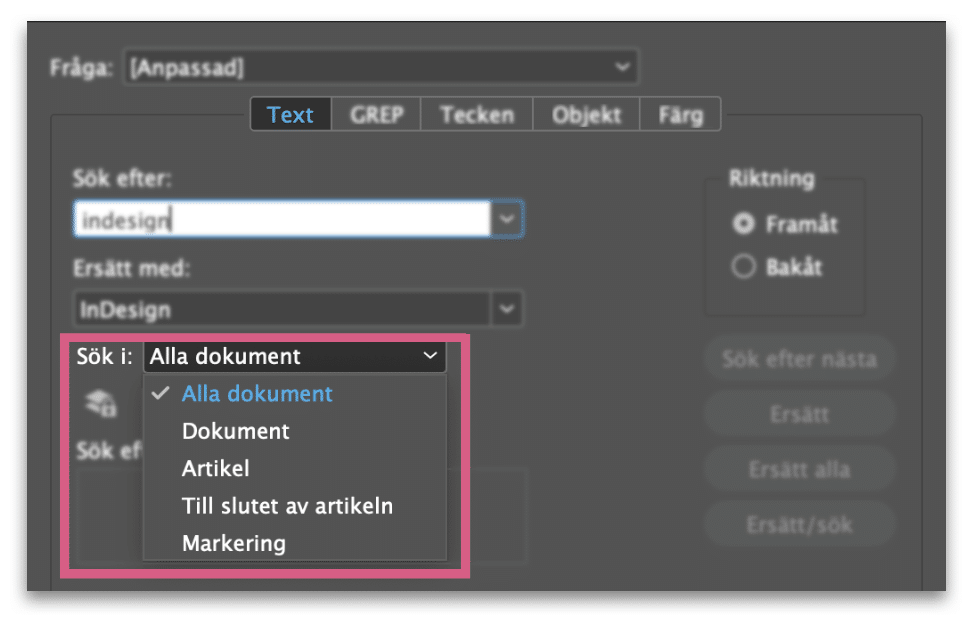
Får du inte upp alla alternativ? Då har du troligtvis inte markerat någon text och att söka i markering utelämnas automatiskt.
Välj vad som ska inkluderas i sökningen, till exempel låsta lager
och mallsidor.
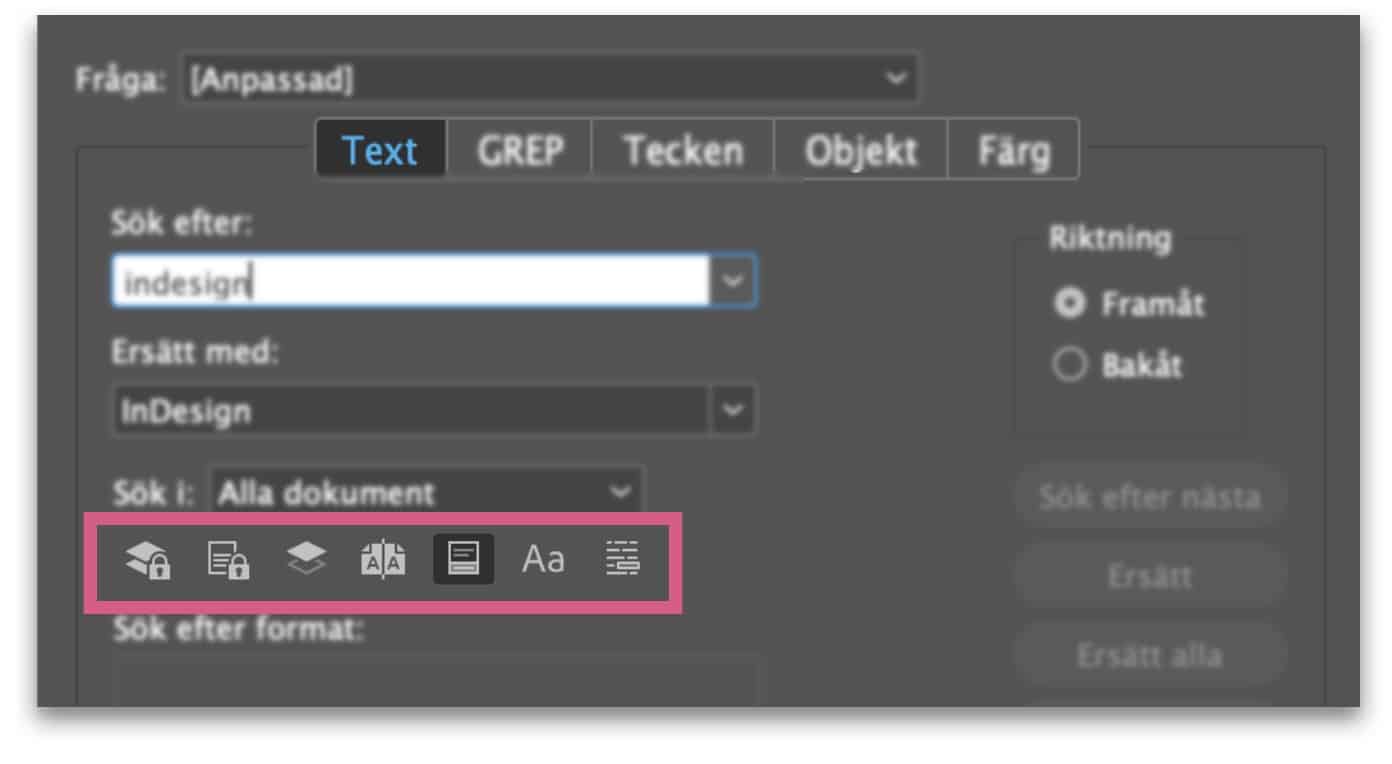
Välj vilken Riktning sökningen ska ske i.
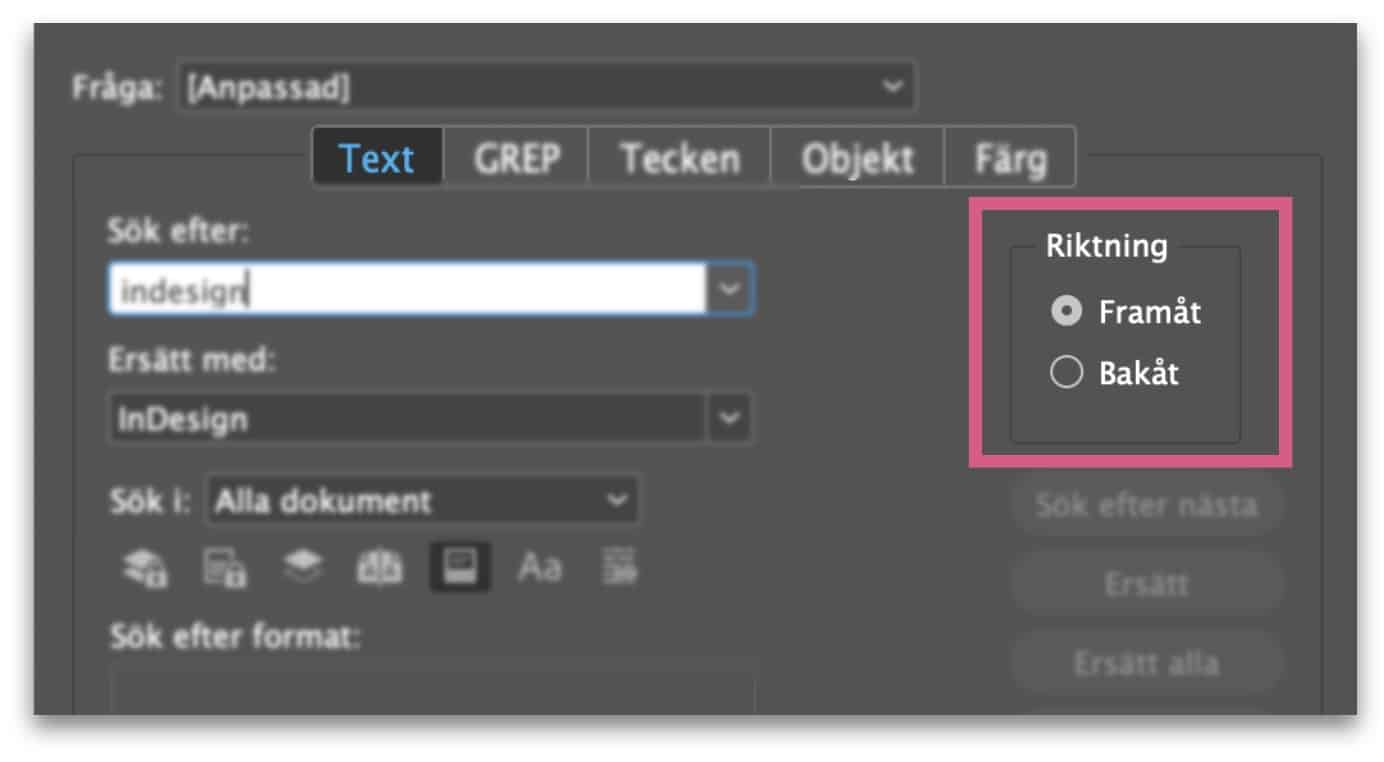
Klicka på Sök efter nästa för att söka (eller Sök föregående om du söker bakåt i dokumentet).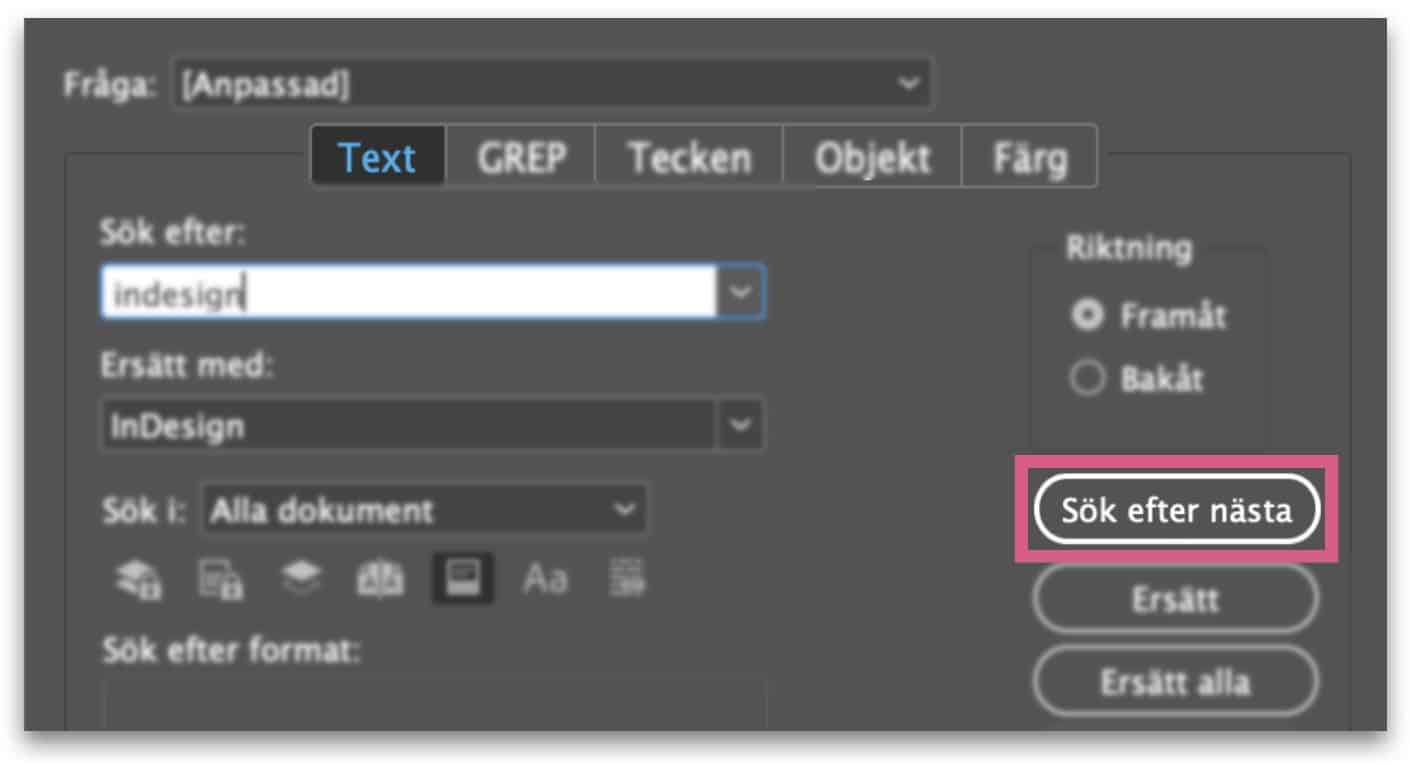
Ersätt och Ersätt alla
När du har bestämt vad du vill söka efter och hur sökningen ska ske har du två val: Ersätt och Ersätt alla.
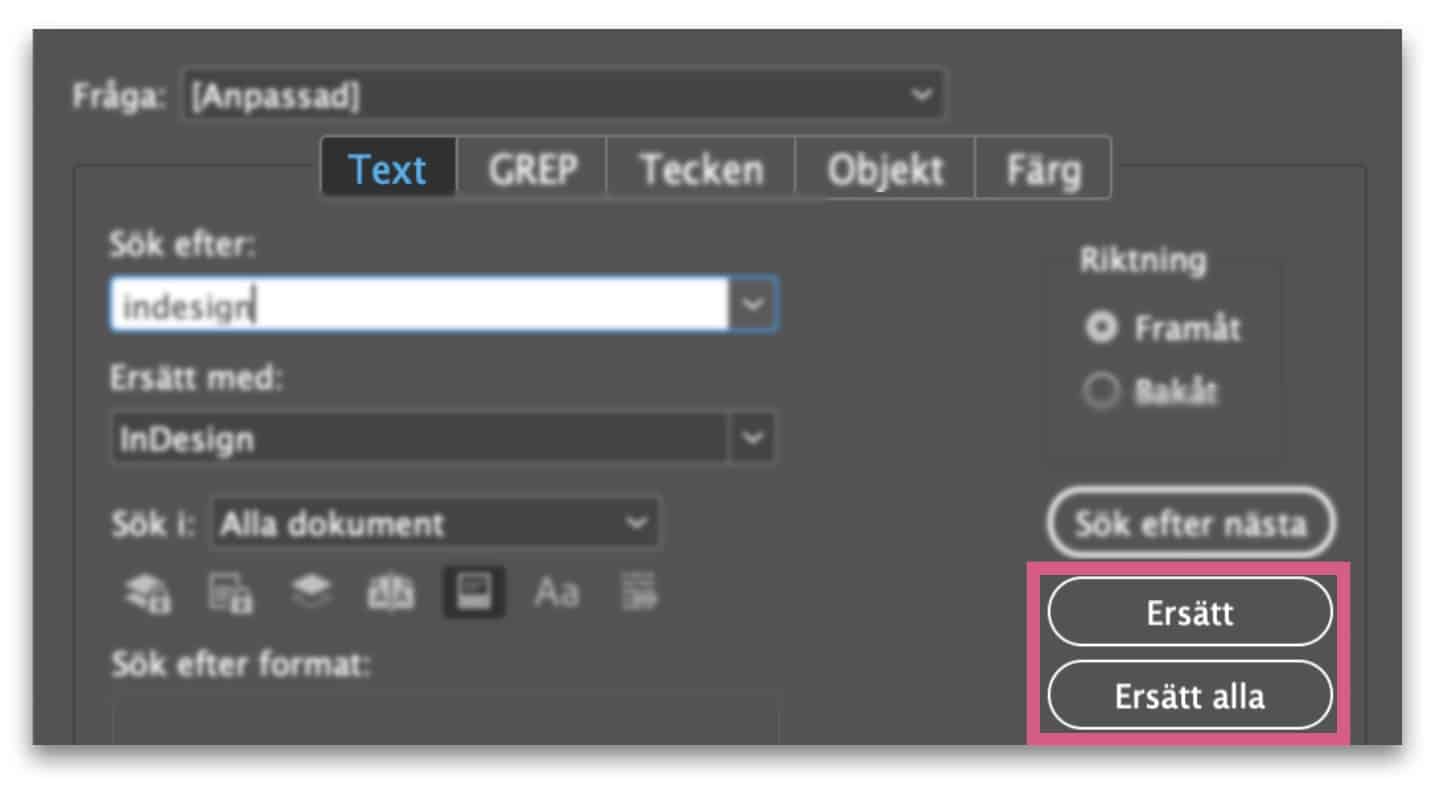
Ersätt ersätter en sökträff i taget när du söker framåt eller bakåt i dokumentet. Då har du möjlighet att hoppa över om det är något ställe där du inte vill göra en ersättning. Ersätt alla ersätter alla träffar samtidigt, utan att du har en chans att hoppa över någon träff.
Det är lätt att trycka på Ersätt alla, speciellt om du faktiskt vet att du vill ersätta alla träffar. Men mitt råd är att alltid använda det mer säkra alternativet där du ersätter en träff i taget. Då ser du exakt vad som händer i dokumentet och märker direkt om något går tokigt. Och det sparar tid i längden.
Sök/ersätt format
Undrar du var i ditt dokument du har använt ett visst stycke- eller teckenformat? Kanske vill du ersätta all fetstilad text till kursiv? Det är enkelt ordnat med Sök/ersätt format.
Markera fliken Text.
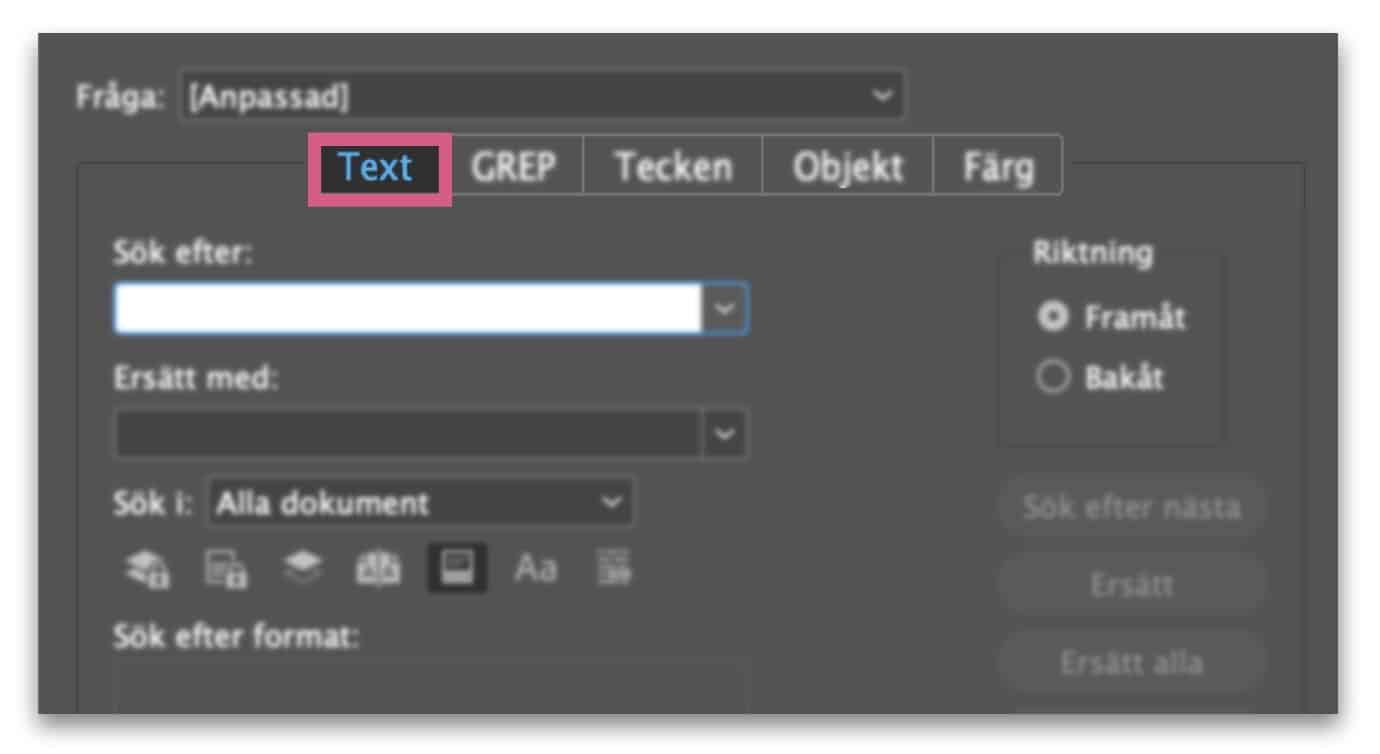
Klicka på symbolen för Sök efter format, det ser ut som ett förstoringsglas över bokstaven T.
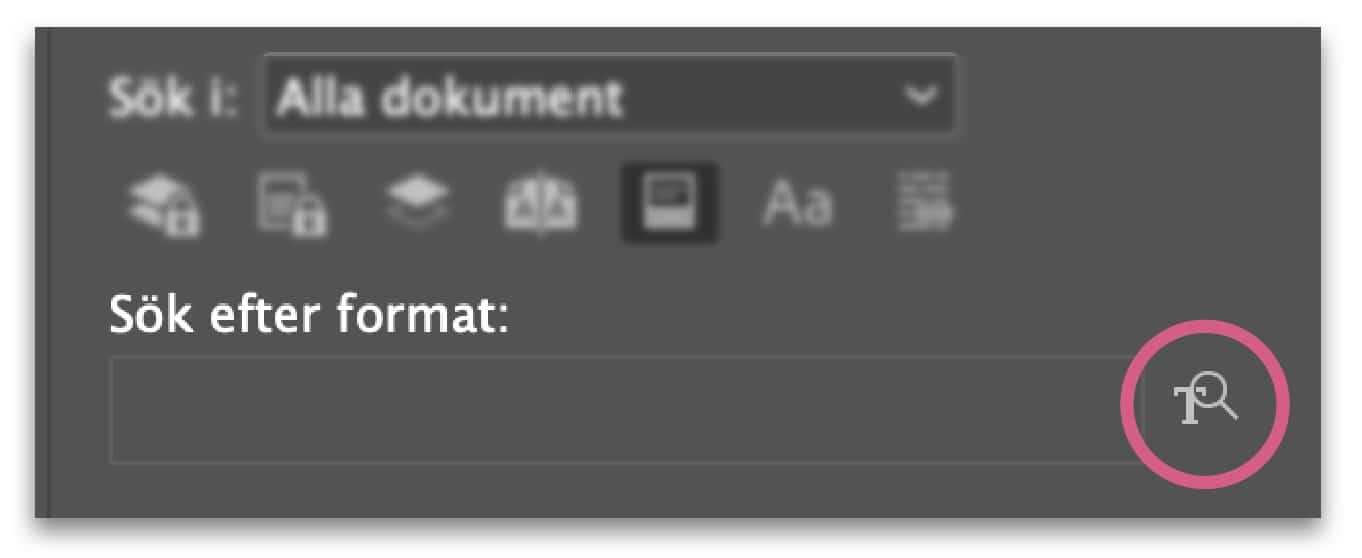
Ange vad du vill söka efter. Antingen någon specifik formatering (1) eller ett tecken-/styckeformat (2, 3) Klicka Ok för att gå tillbaka till sökrutan.
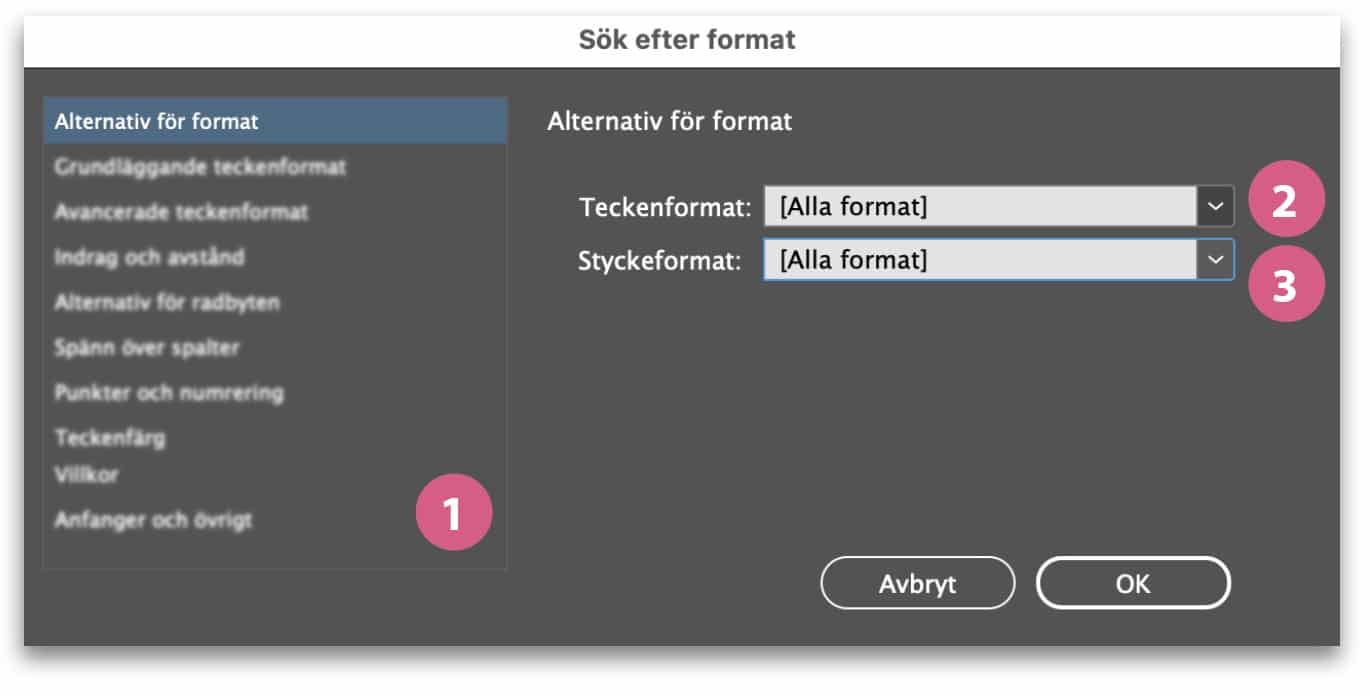
Klicka på symbolen för Ändra format om du vill ersätta med något annat format. Lämna annars blank.
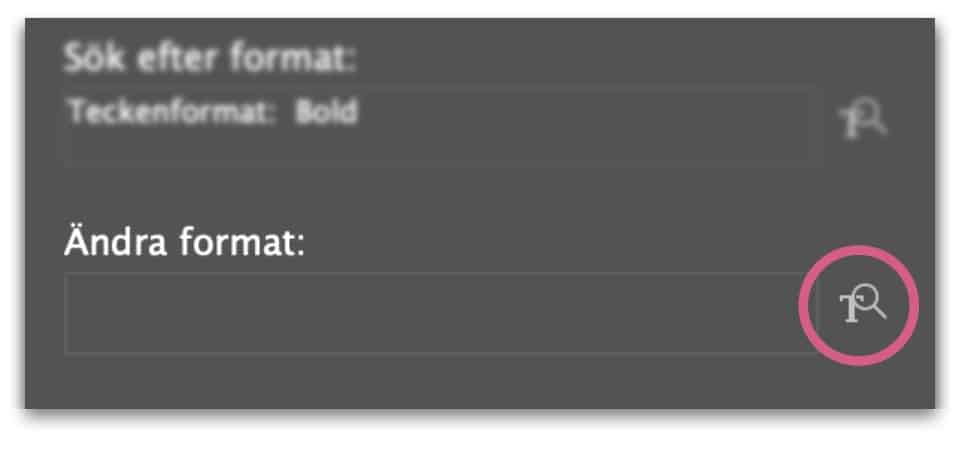
Använd Sök efter nästa, Sök föregående, Ersätt och Ersätt alla på samma sätt som när du sökte efter text.
Sök/ersätt färg
Att snabbt söka efter element i ett dokument är super för den som vill arbeta smidigt och effektivt. Därför är det en välkommen nyhet att kunna söka efter färger i InDesign.
Markera fliken Färg.
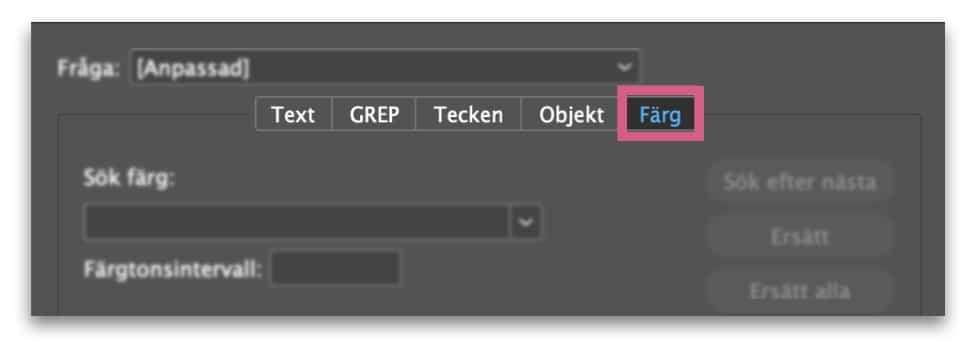
Markera den färg du vill söka efter under Sök färg.
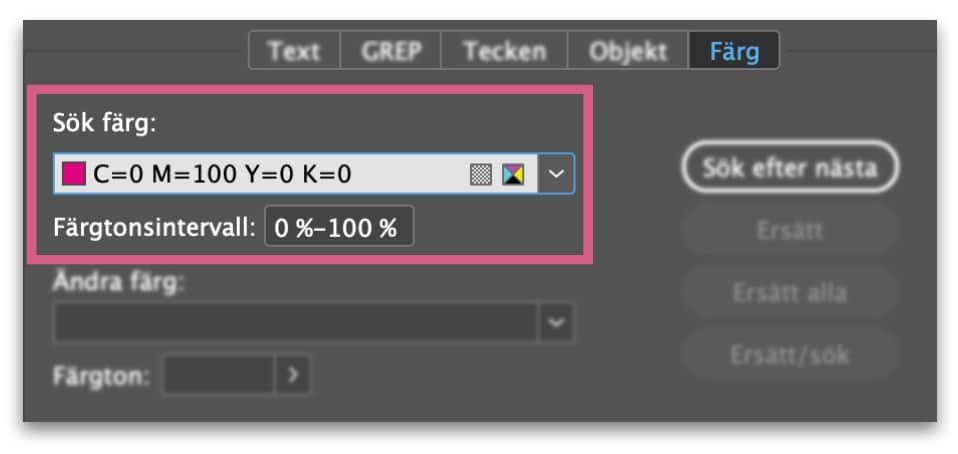
Fyll i eventuell färg du vill ersätta med under Ändra färg.
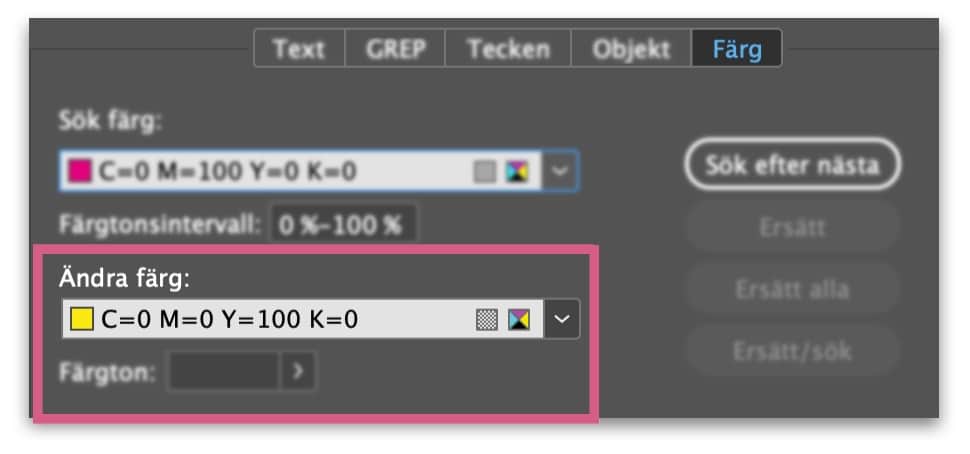
Använd Sök efter nästa, Sök föregående, Ersätt och Ersätt alla på samma sätt som när du sökte efter text.
